Descargador de BBC iPlayer para iPhone

iDownloade es una herramienta multiplataforma que permite descargar contenido sin DRM del servicio iPlayer de la BBC. Permite descargar vídeos en formato .mov.
Portal 2 es el segundo juego de la serie Portal. Sigue a Chell, una mujer atrapada en un centro de pruebas científicas, que usa una pistola de portal para completar las pruebas. En esta guía, le mostraremos cómo jugar Portal 2 en Linux.

Portal 2 en Linux
Portal 2 es nativo de Linux y salió a la plataforma poco después de que Valve lanzara Steam para Linux. Dicho esto, la única forma de jugar el juego en Linux es a través de Steam, por lo que debemos repasar cómo instalar el cliente Steam para Linux.
Ubuntu
En Ubuntu, puede instalar la última versión de Steam haciendo uso del comando apt install a continuación.
sudo apt instalar vapor
Debian
Si está utilizando Debian Linux , Steam se instala mejor descargando el paquete Steam DEB directamente desde el sitio web de Valve Steam, en lugar de tratar con el repositorio de software Debian "No libre".
Para iniciar la descarga de Steam en su PC Debian Linux, utilice el siguiente comando de descarga wget . Seguirá la URL de Steam DEB y descargará el paquete DEB directamente a su carpeta de inicio.
wget https://steamcdn-a.akamaihd.net/client/installer/steam.deb
Después de descargar el paquete Steam DEB a su computadora, el siguiente paso es instalar el software. Para instalar Steam en su PC Debian, utilice el comando dpkg a continuación.
sudo dpkg -i steam.deb
Una vez que el paquete Steam DEB esté instalado en su computadora, deberá limpiar y corregir cualquier problema de dependencia presente en el sistema para que Steam pueda ejecutarse correctamente. Utilice el comando apt-get install -f .
sudo apt-get install -f
Arch Linux
En Arch Linux , la aplicación Steam está disponible, pero solo a través del repositorio de software “Multilib”. Para configurarlo, abra el archivo /etc/pacman.conf en un editor de texto. Una vez abierta, ubique la línea “Multilib” y elimine el símbolo #, así como las líneas directamente debajo de él. Luego, guarde y vuelva a sincronizar Pacman con el siguiente comando.
sudo pacman -Syy
Con todo resincronizado, puede instalar rápidamente la aplicación Steam en su sistema Arch Linux con el siguiente comando.
sudo pacman -S vapor
Fedora / OpenSUSE
Si está utilizando Fedora u OpenSUSE, puede obtener la última aplicación Steam en funcionamiento instalándola a través de los repositorios de software incluidos con su sistema operativo, y ejecutará los juegos sin problemas. Sin embargo, la versión Flatpak de Steam parece funcionar mejor en estos sistemas operativos, y sugerimos seguir esas instrucciones en su lugar.
Flatpak
Para que Steam funcione en Flatpak, primero deberá habilitar el tiempo de ejecución de Flatpak en su sistema. Afortunadamente, es muy fácil configurar el tiempo de ejecución de Flatpak. Para hacerlo, siga nuestra guía detallada sobre el tema .
Después de configurar el tiempo de ejecución de Flatpak en su computadora, deberá habilitar la tienda de aplicaciones Flathub. Flathub tiene muchos tipos diferentes de aplicaciones disponibles, incluido Steam. Para habilitarlo, use el siguiente comando flatpak remote-add a continuación.
flatpak remoto-agregar --si-no-existe flathub https://flathub.org/repo/flathub.flatpakrepo
Con la tienda de aplicaciones Flathub habilitada y lista para usar en su PC con Linux, se puede instalar Steam. Para instalar Steam en su PC con Linux, use el siguiente comando de instalación de flatpak a continuación en una ventana de terminal.
flatpak instalar flathub com.valvesoftware.Steam
Juega Portal 2 en Linux
Después de configurar Steam en su sistema Linux, abra la aplicación e inicie sesión en su cuenta con su nombre de usuario y contraseña. Una vez que haya iniciado sesión en Steam, siga las instrucciones paso a paso a continuación para Play Portal 2 en Linux.
Paso 1: Busque el botón “ALMACENAR” de Steam en la parte superior de la página y haga clic en él con el mouse. Cuando seleccione este botón, podrá acceder a Steam Storefront.
Una vez en Steam Storefront, busque el cuadro de búsqueda y haga clic en él con el mouse. Desde allí, escriba "Portal 2" en el cuadro de texto. Presione la tecla Enter para ver los resultados de la búsqueda.
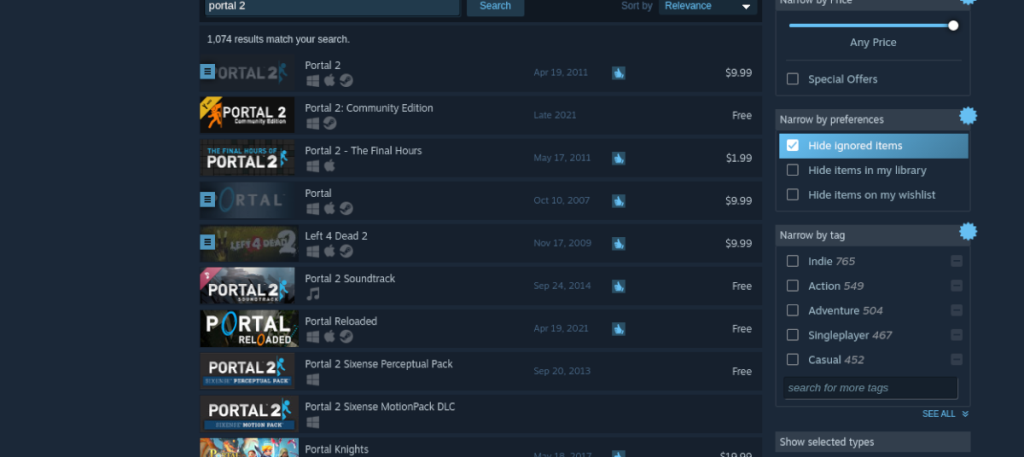
Paso 2: en los resultados de la búsqueda, selecciona "Portal 2" para acceder a la página de la tienda Steam del juego. Cuando hayas llegado a la página de Storefront del juego, busca el botón verde "agregar al carrito".
Selecciona el botón verde "agregar al carrito" para agregar el juego a tu carrito. Una vez que esté en su carrito, haga clic en el icono del carrito. A partir de ahí, podrá pasar por el proceso de compra de Portal 2 para su cuenta de Steam.
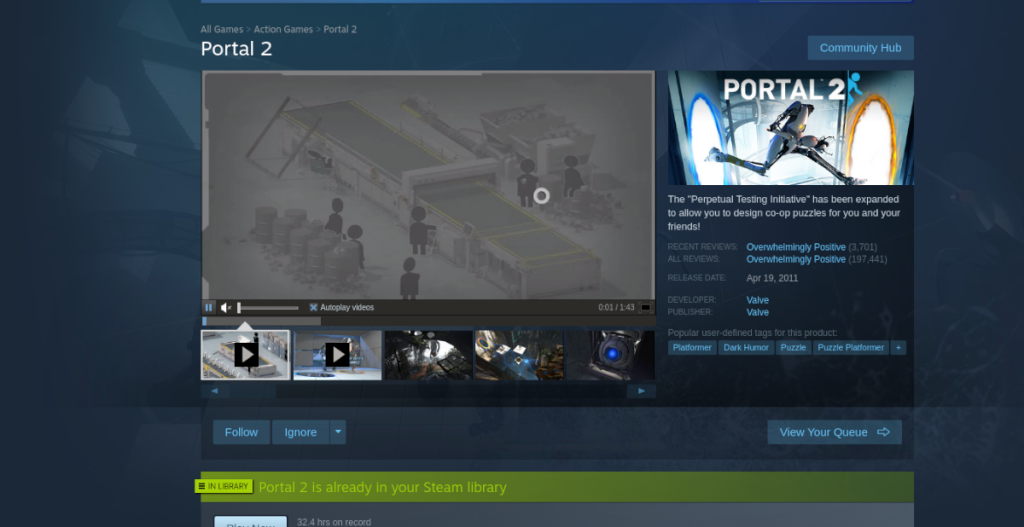
Paso 3: Busque el botón "BIBLIOTECA" en Steam y haga clic en él con el mouse. Desde allí, busque en su biblioteca de juegos "Portal 2" y haga clic en él con el mouse para acceder a él.
Después de hacer clic en “Portal 2” busque el botón azul “INSTALAR” y selecciónelo con el mouse. Al hacer clic en este botón, comenzará la instalación de Portal 2. Siéntese, ya que puede llevar algún tiempo.
Paso 4: Cuando se complete el proceso de descarga, el botón azul "INSTALAR" se convertirá en un botón verde "REPRODUCIR". Seleccione este botón para iniciar Portal 2. ¡Disfrute y feliz juego!

iDownloade es una herramienta multiplataforma que permite descargar contenido sin DRM del servicio iPlayer de la BBC. Permite descargar vídeos en formato .mov.
Hemos estado cubriendo las características de Outlook 2010 con mucho detalle, pero como no se lanzará antes de junio de 2010, es hora de mirar Thunderbird 3.
De vez en cuando, todos necesitamos un descanso. Si buscas un juego interesante, prueba Flight Gear. Es un juego gratuito, multiplataforma y de código abierto.
MP3 Diags es la herramienta definitiva para solucionar problemas en tu colección de música. Etiqueta correctamente tus archivos MP3, añade carátulas de álbumes faltantes y corrige el VBR.
Al igual que Google Wave, Google Voice ha generado un gran revuelo en todo el mundo. Google busca cambiar la forma en que nos comunicamos y, dado que se está convirtiendo en...
Hay muchas herramientas que permiten a los usuarios de Flickr descargar sus fotos en alta calidad, pero ¿hay alguna forma de descargar Favoritos de Flickr? Recientemente, descubrimos...
¿Qué es el sampling? Según Wikipedia, «es el acto de tomar una porción, o muestra, de una grabación de sonido y reutilizarla como un instrumento o...
Google Sites es un servicio de Google que permite alojar un sitio web en su servidor. Sin embargo, existe un problema: no incluye una opción integrada para realizar copias de seguridad.
Google Tasks no es tan popular como otros servicios de Google como Calendar, Wave, Voice, etc., pero aún así se usa ampliamente y es una parte integral de la vida de las personas.
En nuestra guía anterior sobre cómo borrar de forma segura el disco duro y los medios extraíbles a través de Ubuntu Live y el CD de arranque DBAN, analizamos el problema del disco basado en Windows.

![Descarga FlightGear Flight Simulator gratis [Diviértete] Descarga FlightGear Flight Simulator gratis [Diviértete]](https://tips.webtech360.com/resources8/r252/image-7634-0829093738400.jpg)






![Cómo recuperar particiones y datos del disco duro perdidos [Guía] Cómo recuperar particiones y datos del disco duro perdidos [Guía]](https://tips.webtech360.com/resources8/r252/image-1895-0829094700141.jpg)